Word怎么样自动生成目录
时间:
嘉铭873由 分享
Word怎么样自动生成目录
在制作Word文档时要对文档生成一个目录,如果手动编辑目录实在太麻烦,好在Word有自动生成目录的功能,只要按步骤操作就可以自动生成目录,下面让学习啦小编为你带来Word是如何自动生成目录的方法。
Word自动生成目录方法如下:
01用word打开你的文档。
02在开始页面,设置文档内容不同部分的字体样式。如下图,设置四种字体,分别是:一级标题、二级标题、三级标题、正文。
03一级标题字体为小二号黑体,二级标题字体为三号黑体;三级标题字体为小四号黑体;正文字体为小四号宋体。
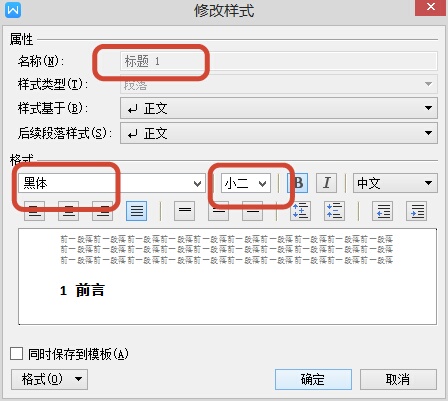
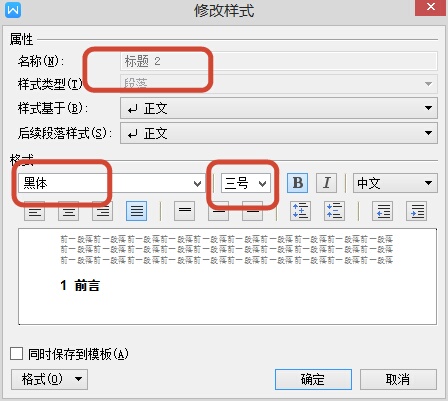
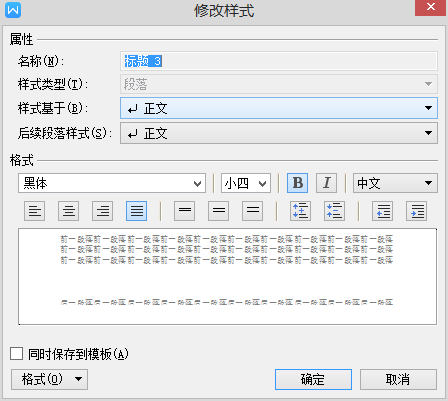
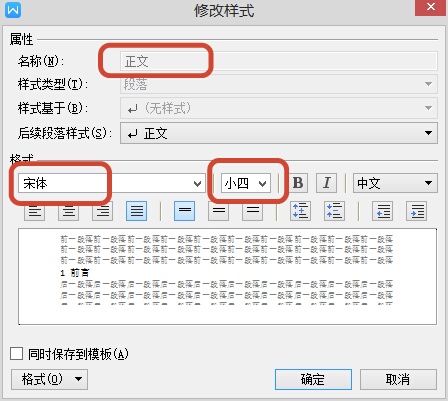
04字体设置完成后,就对文章字体进行修改,如果是一级标题,就选中这一段,再点击上面的标题一;如果是二级标题,就选中这一段,再点击上面的标题二,以此类推,一一对应。如下图所示:
05对文章中所有文字的字体设置好以后,就可以添加目录了,点击章节,点击下方的目录页。
06点击下方的插入目录页,点击确定,目录即可生成。
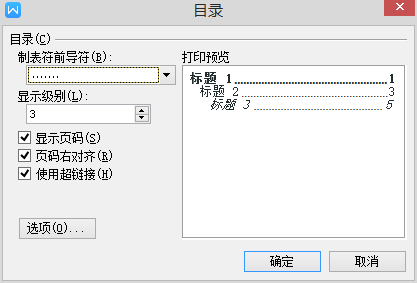
07最后的目录页。
关于Word目录的相关文章推荐:
